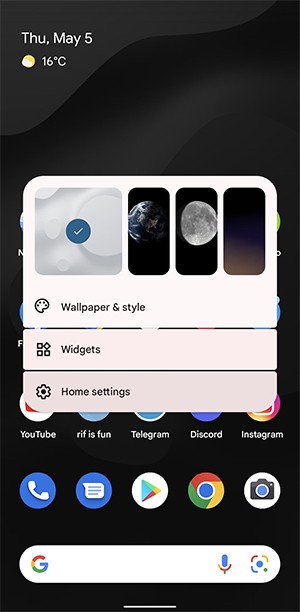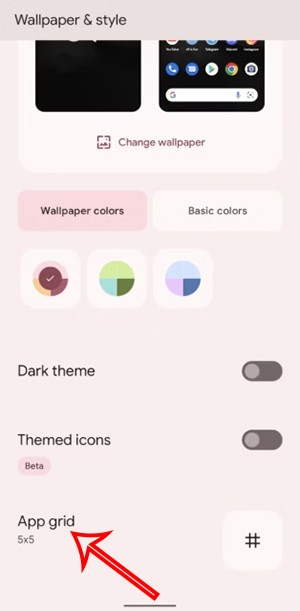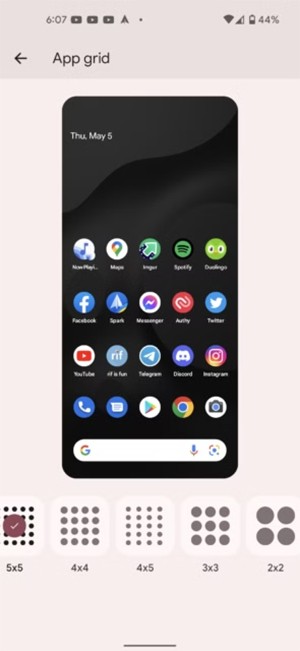Een van de nieuwe aanpassingsfuncties in Android 12 is de mogelijkheid om de indeling van apps eenvoudiger te wijzigen dan in eerdere versies van Android. We kunnen het aantal applicaties dat op het Android-startscherm wordt weergegeven, wijzigen via de rasterindeling van het systeem. U kunt een voorbeeld bekijken van hoe uw app eruitziet wanneer u een app-rasterindeling toepast. Hier leest u hoe u de app-indeling op Android 12 kunt wijzigen.
Instructies voor het wijzigen van de app-indelingsstijl op Android 12
Stap 1:
U houdt een lege ruimte op het startscherm ingedrukt en drukt vervolgens op Achtergrond en stijl in de interface die hieronder op het scherm wordt weergegeven.
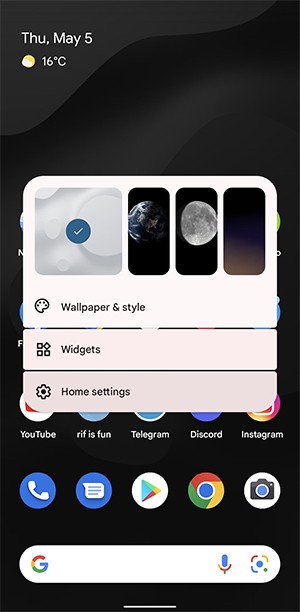
Stap 2:
Vervolgens wordt de gebruiker naar de instellingeninterface voor het display geleid. Kijk hieronder en klik op de optie App-raster om de stijl van de applicatie-indeling te wijzigen via het applicatie-indelingsraster.
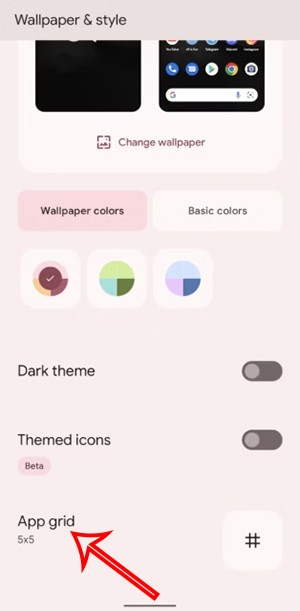
Stap 3:
Hier zien gebruikers verschillende soorten rasterindelingen waarmee ze de applicaties op het Android-startscherm kunnen ordenen. De standaardinstelling op Android is 5×5 (5 apps verticaal en horizontaal), maar er zijn meer opties om de app-indeling te wijzigen naar 4×4, 4×5, 3×3 en 2×2.
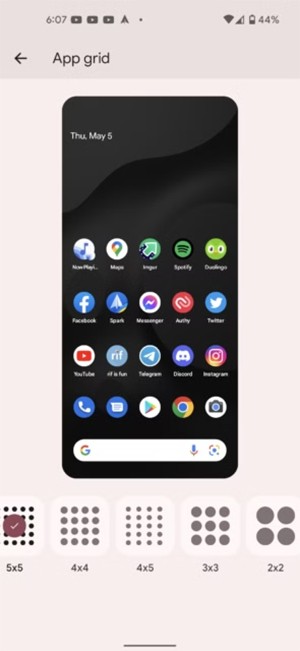
Sommige telefoons met grote schermen hebben ook een verschillend aantal weergegeven apps, zoals de Samsung Galaxy S21 Ultra op Android 12, die de opties 4×6 en 5×6 biedt.
Klik op een type arrangement. Er verschijnt dan een voorbeeldvenster bovenaan, zodat u een keuze kunt maken.